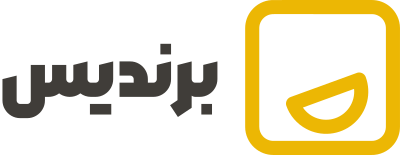
مدیریت اندازه: راهحل نهایی برای مشکل ابعاد عناصر
Box-Sizing: کنترل نهایی اندازه جعبه! 📐
سلام به همگی! تا اینجا مدل جعبهای CSS رو با لایههای مختلفش بررسی کردیم: محتوا، padding، border و margin. اما یه نکته مهم که میتونه رفتار این جعبهها رو کاملاً عوض کنه، خصوصیت `box-sizing` هست. مخصوصاً مقدار border-box که خیلی کاربردیه و زندگی طراحان وب رو راحتتر کرده! بیاین ببینیم قضیه چیه. 😎
1. رفتار پیشفرض: `content-box` 📏
به طور پیشفرض، مرورگرها از مقدار content-box برای `box-sizing` استفاده میکنن. در این حالت:
- `width` و `height` فقط اندازه محتوای واقعی عنصر رو تعیین میکنن.
- `padding` و `border` به این اندازهها اضافه میشن.
مثال:
.default-box {
width: 200px; /* اندازه محتوا */
height: 100px; /* اندازه محتوا */
padding: 20px; /* به عرض و ارتفاع اضافه میشه */
border: 2px solid red; /* به عرض و ارتفاع اضافه میشه */
background-color: lightblue;
}
نتیجه چیه؟ عرض کلی عنصر شما میشه: 200px (width) + 20px (padding-left) + 20px (padding-right) + 2px (border-left) + 2px (border-right) = 244px!
و ارتفاع کلی هم میشه: 100px (height) + 20px (padding-top) + 20px (padding-bottom) + 2px (border-top) + 2px (border-bottom) = 144px!
این یعنی اگه بخواین یه عنصری دقیقاً 200px عرض داشته باشه و padding و border هم داشته باشه، باید `width` رو کمتر از 200px بذارین که کار رو سخت میکنه.
box-sizing: content-box;رفتار سنتی CSS هست، اما با اومدن طراحی واکنشگرا (Responsive Design)، این رفتار خیلی اوقات دردسرساز میشد.
2. جادوی `border-box`: همه چیز در جعبه! ✨
با مقدار border-box، رفتار مدل جعبهای کاملاً تغییر میکنه و به نظر خیلیها منطقیتر و کاربردیتره:
- `width` و `height` کل فضای عنصر رو تعیین میکنن، شامل
paddingوborder. - `padding` و `border` از فضای کلی
widthوheightکم میشن.
مثال:
.border-box-element {
box-sizing: border-box; /* این خط جادوییه! */
width: 200px; /* عرض کلی 200 پیکسل */
height: 100px; /* ارتفاع کلی 100 پیکسل */
padding: 20px; /* از فضای 200px کم میشه */
border: 2px solid red; /* از فضای 200px کم میشه */
background-color: lightblue;
}
حالا عرض کلی همچنان 200px باقی میمونه!
عرض محتوای واقعی میشه: 200px (width) – 20px (padding-left) – 20px (padding-right) – 2px (border-left) – 2px (border-right) = 156px.
و ارتفاع کلی هم 100px باقی میمونه!
این رفتار باعث میشه وقتی اندازهها رو تعیین میکنین، دقیقاً همون چیزی که میبینین رو اعمال کنین. برای مثال، اگه بخواین یه ستون دقیقاً 50% عرض صفحه رو بگیره و padding و border هم داشته باشه، با `box-sizing: border-box;` کارتون خیلی راحت میشه.
3. چرا `border-box` اینقدر مهمه؟ اهمیت جهانی! 🌍
در طراحی مدرن و واکنشگرا، `box-sizing: border-box;` تقریباً به یک استاندارد تبدیل شده. دلیلش اینه که:
- حفظ اندازهها: وقتی اندازهی کلی رو تعیین میکنین، با اضافه کردن padding یا border، اون اندازه تغییر نمیکنه.
- سادگی در چیدمان: مخصوصاً برای ساخت Layout هایی با ستونهای متعدد (مثل سیستم گرید)، کار رو بسیار سادهتر میکنه.
- کاهش خطا: احتمال خطا در محاسبه اندازهها به شدت کم میشه.
بهترین روش:
توصیه میشه که `box-sizing: border-box;` رو به صورت سراسری برای همه عناصر اعمال کنین. این کار معمولاً با یه ریست CSS ساده انجام میشه:
/* Universal Box-Sizing Reset */
*,
*::before,
*::after {
box-sizing: border-box;
}
body {
margin: 0; /* معمولاً margin پیشفرض body هم ریست میشه */
}
/* حالا میتونین با خیال راحت عرض و ارتفاع بدین */
.my-component {
width: 50%;
padding: 15px;
border: 1px solid #ccc;
background-color: #f9f9f9;
}
با اعمال `box-sizing: border-box;` به صورت سراسری، شما در واقع دارید رفتار مدل جعبهای رو برای کل پروژه، “استاندارد” میکنین و از بروز مشکلات مربوط به اندازهگیری جلوگیری میکنین.
`box-sizing` خصوصیت کوچیکیه، اما تاثیر فوقالعاده بزرگی روی نحوه چیدمان و کنترل عناصر داره. یادگیری و استفاده صحیح از `border-box` یکی از مهمترین قدمها برای تبدیل شدن به یه طراح CSS ماهر هست! 👍